Содержание
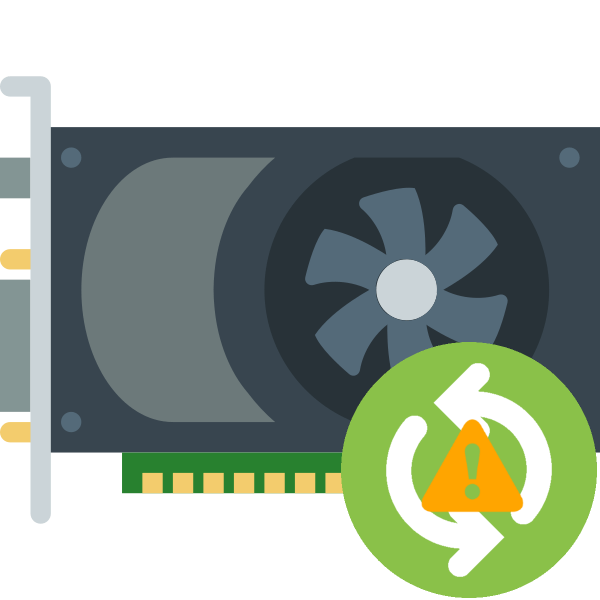
Как правило, обновления системного ПО для графического процессора приносит улучшения производительности и поддержку новых технологий. Иногда, впрочем, наблюдается обратный эффект: после апдейта драйверов компьютер начинает работать хуже. Давайте разберёмся, почему такое происходит, и как устранить сбой такого рода.
Решения рассматриваемой проблемы
Причины ухудшения работоспособности машины после обновления драйверов на видеокарту до конца не выяснены. Возможно, дело в недостаточном тестировании ПО: существуют сотни возможных комбинаций компьютерного «железа», и проверить все нереально. Методы устранения описываемого сбоя не зависят от причины его появления.
Способ 1: Переустановка программы
Если падение производительности или проблемы другого рода наблюдаются в каком-то конкретном приложении (прикладной программе или игре), стоит попробовать его переустановить. Дело в том, что далеко не все программы оперативно подхватывают новую конфигурацию, которую приносят с собой обновлённые драйвера, и для корректной работы такие приложения лучше удалить и инсталлировать заново.
-
Воспользуйтесь одним из предложенных способов деинсталляции программы.
Подробнее: Как удалить программу на Windows 7, Windows 8, Windows 10
Мы рекомендуем использовать сторонние решения для удаления приложений, и в частности, Revo Uninstaller: деинсталлятор от разработчиков со стороны обычно подчищает «хвосты», которые удаляемая программа оставляет на жестком диске и системном реестре. 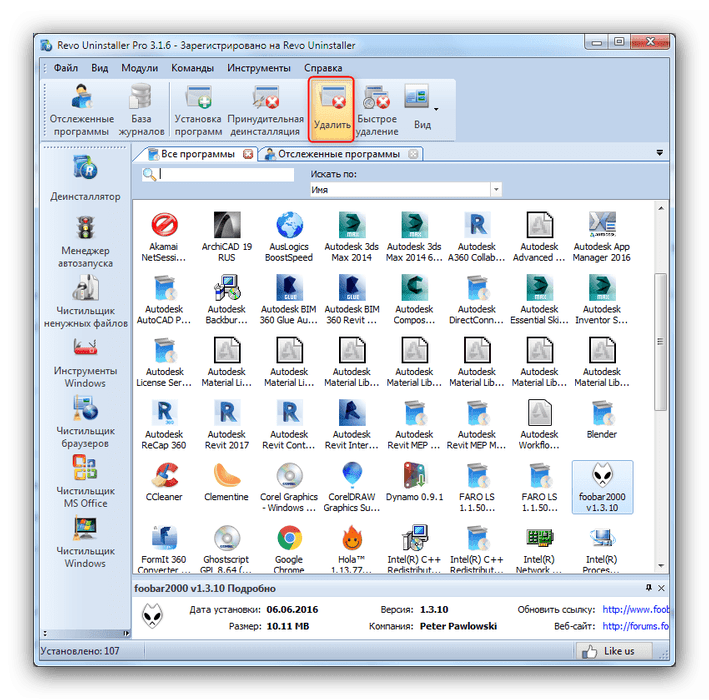
Урок: Как пользоваться Revo Uninstaller
Чаще всего этих действий будет достаточно для решения описываемой проблемы.
Способ 2: Обновление конфигурации оборудования
Нередко причина проблемы кроется в устаревании информации об имеющейся конфигурации оборудования: системные данные не обновились самостоятельно, и ОС считает, что видеокарта работает на старых драйверах. Поскольку это не так, возникают разнообразные проблемы с работой компьютера или отдельных приложений. Устранить эту неполадку достаточно просто – в этом нам поможет «Диспетчер устройств».
-
Нажмите сочетание клавиш Win+R, затем впишите в поле окна «Выполнить» команду devmgmt.msc и жмите «OK».
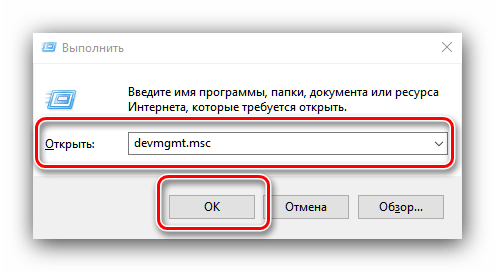
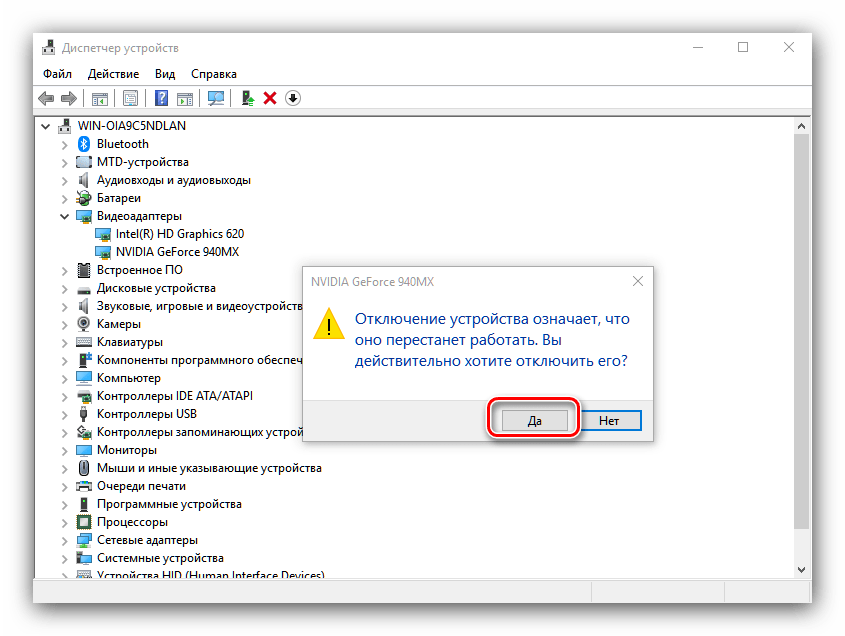
Читайте также: Решение проблемы с отсутствием видеокарты в «Диспетчере устройств»
Теперь воспользуйтесь меню оснастки, пункт «Действие», где щёлкните по опции «Обновить конфигурацию оборудования». 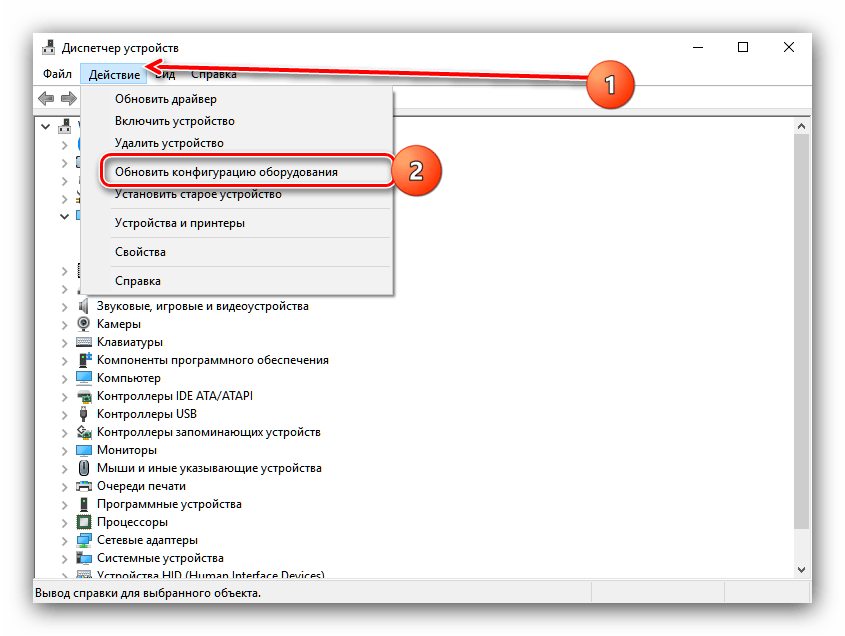
Отключённая графическая карта должна запуститься автоматически, но если этого не произошло, повторите действия из шага 2, но на этот раз используйте пункт «Включить устройство».
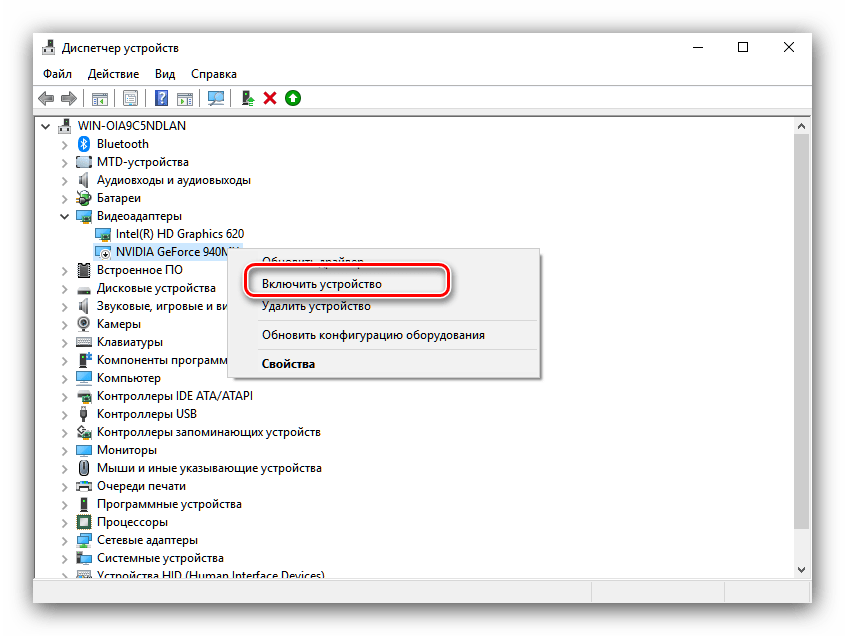
Способ 3: Откат драйверов
Если же ни один из предложенных выше методов не помог, остаётся радикальный вариант устранения неполадки – откат драйверов на более старую версию, на которой никаких проблем с работой компьютера не наблюдалась. Процедура достаточно простая, но в некоторых случаях может представлять собой нетривиальную задачу. Более подробно об откате драйверов и его нюансах можно узнать из следующего руководства:
Подробнее: Как откатить драйвера на видеокарту Nvidia, AMD
Заключение
Обновление драйверов видеокарты может приносить с собой проблемы, а не улучшения, но так или иначе их всё-таки можно устранить.
Отблагодарите автора, поделитесь статьей в социальных сетях.


Не так давно компания Nvidia представила крупный апдейт для своего драйвера Game Ready, в котором добавила несколько новых функций и улучшений. В заметках к релизу Nvidia хвастала существенным повышением производительности в популярных играх, но вскоре после запуска обновления начали поступать массовые жалобы на снижение FPS в различных игрушках.
На форумах Nvidia и Reddit собралось много постов о просадках частоты кадров за секунду в CS: Go и других играх. Некоторые пользователи сообщают, что до обновления FPS находился на уровне больше 200 FPS, а после обновления он заметно упал. Для игроков в CS: GO боль и страдания от падения FPS ниже 1000 сравнимо разве что с хэдшотом из AWP без прицела с другого конца карты, так что ситуация крайне серьезная. Если же отложить шутки в сторону, то ситуация действительно неприятная, поскольку много фанатов CS: GO играют на мониторах с высокой частотой, где просадка FPS ниже 200 или даже 100 может на самом деле доставлять существенный дискомфорт.
От деградации производительности пострадали не только любители популярного шутера. Другие пользователи сообщают о серьезных просадках FPS в разных играх. У некоторых производительность падает почти в два раза.
Если у вас нет претензий к текущему драйверу Nvidia, и вы еще не обновились на 436.02, рекомендуем не спешить устанавливать его до тех пор, пока Nvidia не представит хотфикс или новый драйвер с исправленными просадками производительности.
UPD: источник что-то напутал с маркировкой драйверов. Подправил пост.

Горячие новости
В конце сентября Nvidia выпустила драйвер, который ничего не улучшил. Кажется, дела зашли еще дальше — версия 416.16, призванная оптимизировать работу Windows 10, замедляет работу многих игр.
По крайней мере, об этом говорит YouTube-канал Testing Games — частота кадров во многих играх после 416.16 упала на 10 FPS по сравнению с версией 399.24.

В тесте участвовали Forza Horizon 4, Assassin’s Creed: Origins, Project CARS 2, Shadow of the Tomb Ra >Assassin’s Creed Odyssey, Far Cry 5, Kingdom Come: Deliverance и The Witcher 3. Что касается видеокарты, тестер использовал GTX 1060 6 ГБ.


